360安全浏览器多标签模式切换到多窗口模式的方法
2023-07-28 14:56:59作者:极光下载站
360安全浏览器是我们平常操作十分频繁的一款浏览器,因此大家对360安全浏览器应该是不怎么陌生的了,有的时候我们需要在打开很多的标签页面进行访问网页,有的小伙伴觉得标签模式中进行访问网页不太方便,因为要用鼠标点击切换进行查看,这样就会耽搁很多的时间,因此我们可以将多标签模式切换为多窗口模式进行浏览网页即可,那么我们打开的所有网页都是同时显示在电脑桌面上,下方是关于如何使用360安全浏览器切换到多窗口模式的具体操作方法,如果你需要的情况下可以看看方法教程,希望对大家有所帮助。
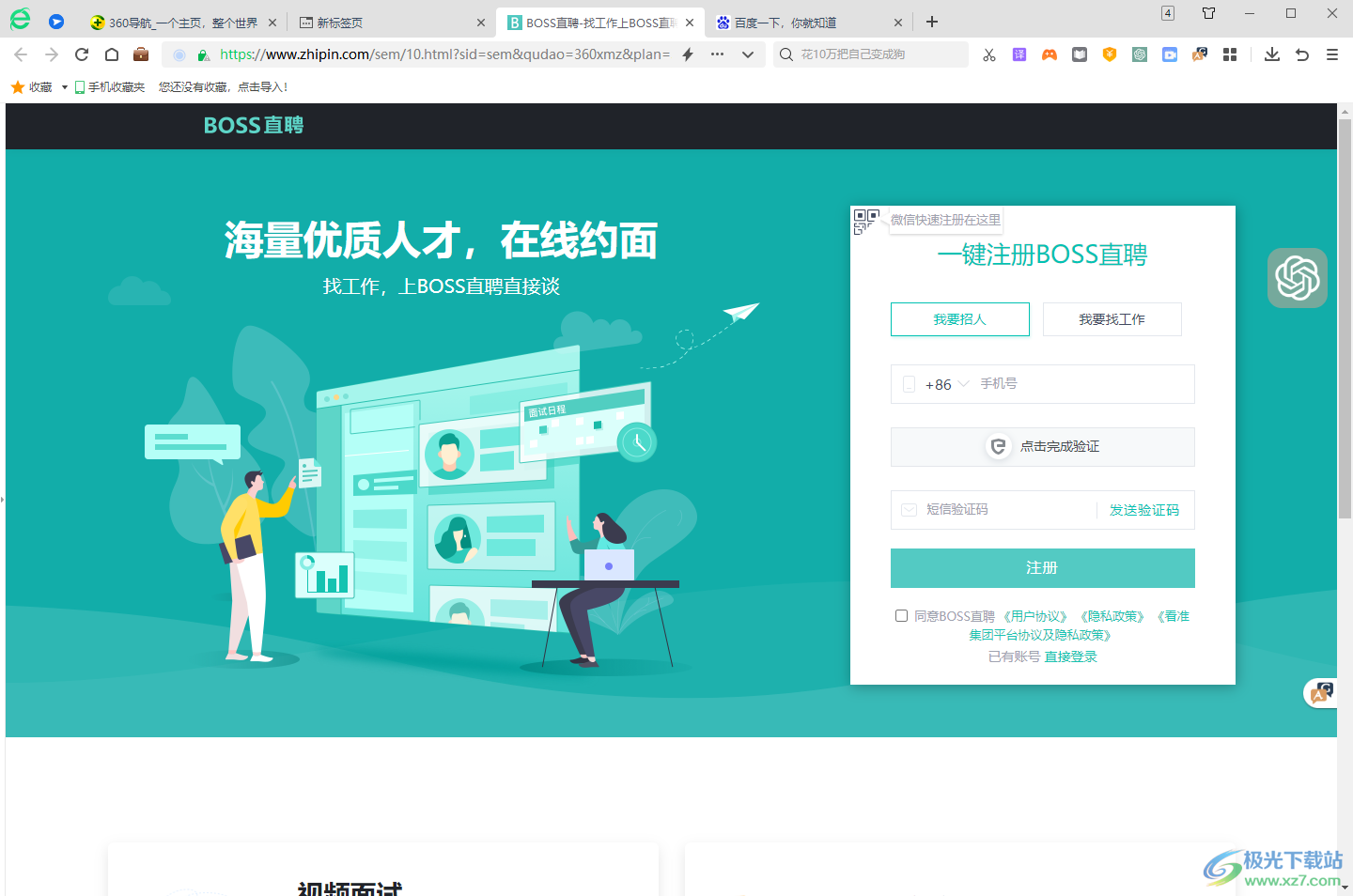
方法步骤
1.我们打开360安全浏览器,然后新建几个标签页面来演示一下。
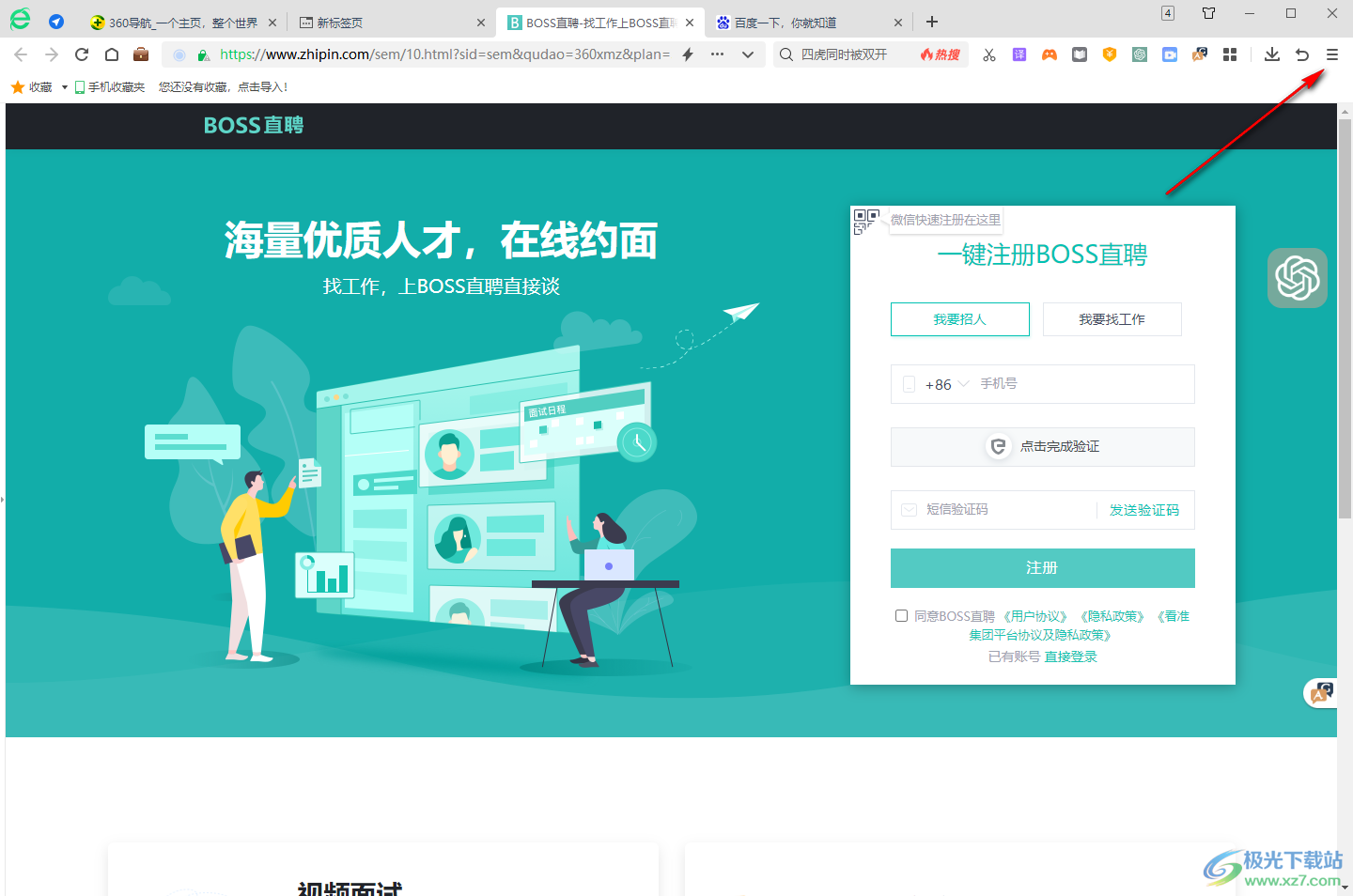
2.然后我们再将鼠标移动到右上角的【三】图标的位置,我们需要将该图标点击打开。
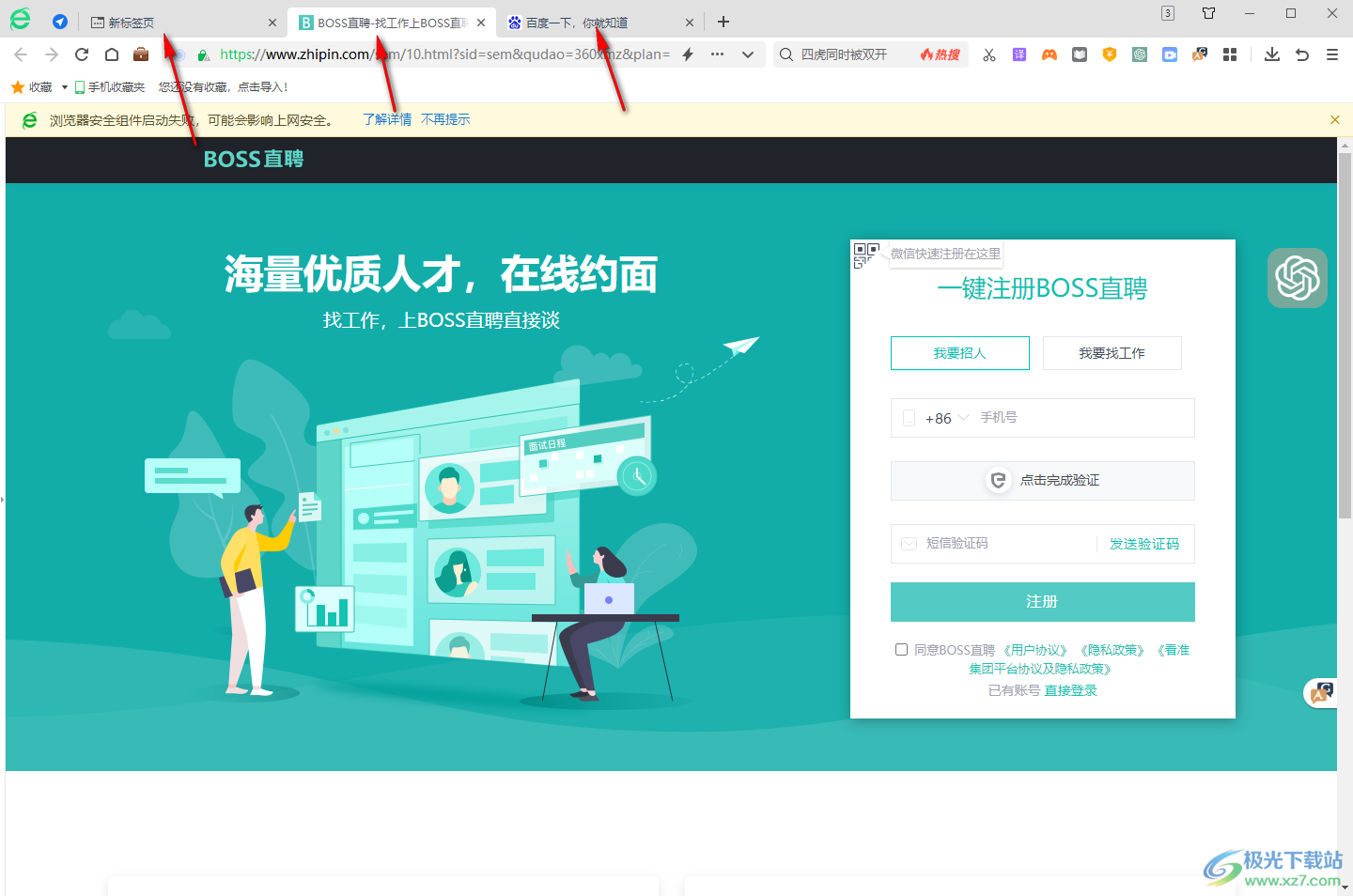
3.在打开的窗口中,我们可以看到在子选项中有一个【切换到多窗口模式】的功能选项,点击该选项进入即可。
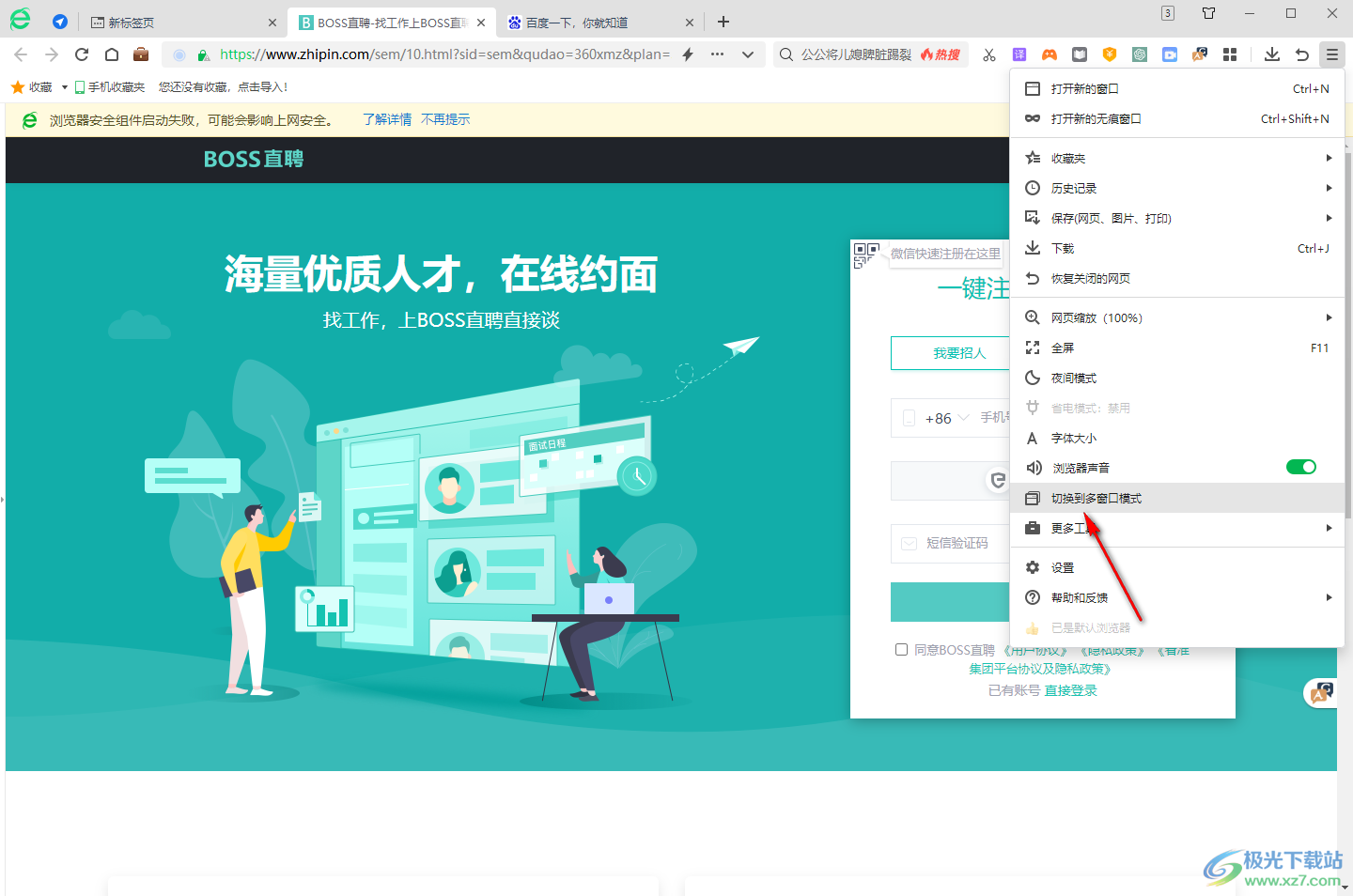
4.随后,你可以看到我们的电脑桌面上就会同时出现刚才打开的多个标签网页面,那么我们就可以直接在打开的页面上进行访问自己需要的网页即可。
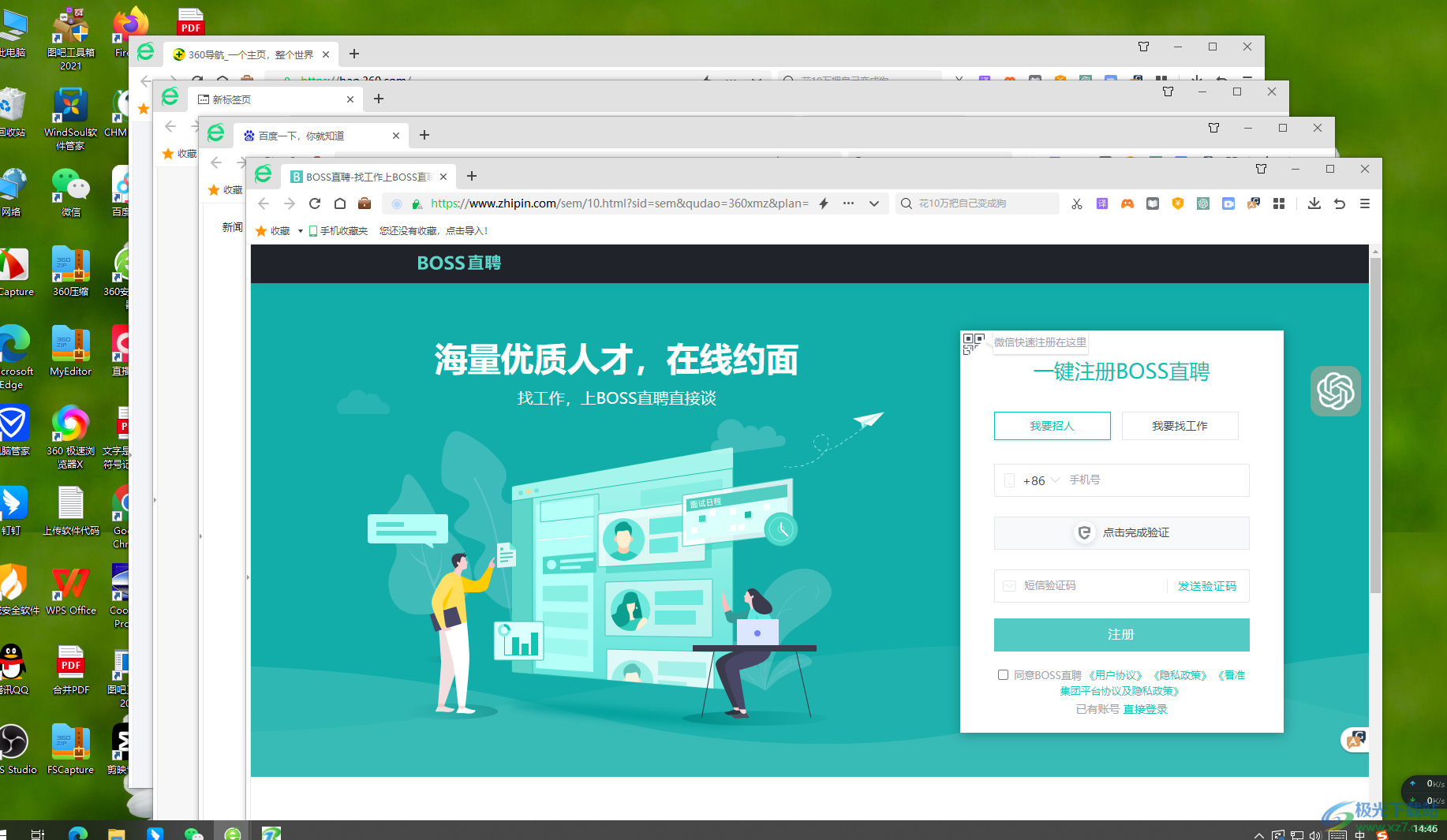
5.当你需要切换到多标签模式的时候,那么我们随便点击其中一个标签网页面的右上角的【三】图标,在打开的子选项中选择【切换到多标签模式】即可。
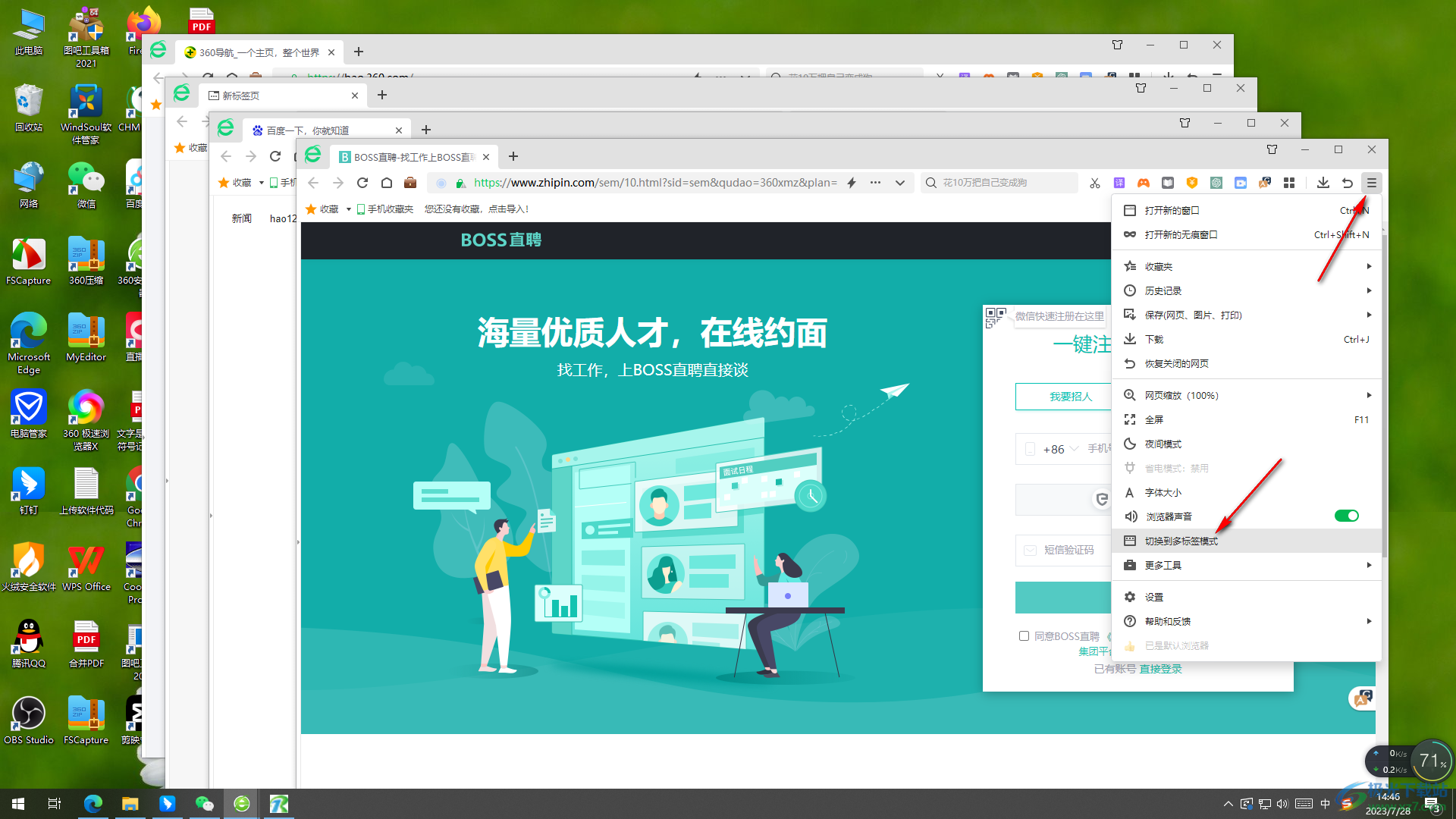
以上就是关于如何使用360安全浏览器切换到多窗口模式的具体操作方法,如果你觉得标签模式进行访问网页不太方便的话,那么我们就切换到多窗口模式,将所有新建的标签网页都显示在电脑桌面上,这样可以让你直观的查看到自己需要访问的网页面,感兴趣的话可以操作试试。
